如何在 WooCommerce 中的產品上添加 GTIN 編號
已發表: 2020-08-10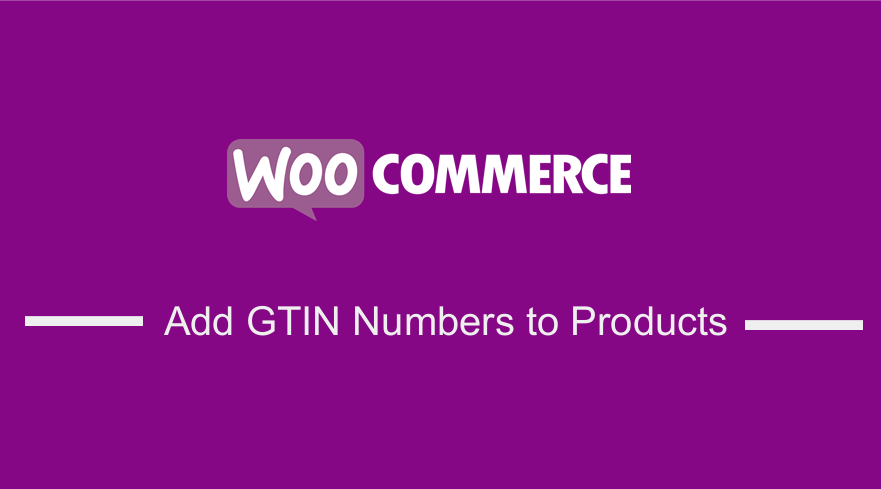 您是否正在尋找一種在您的網站中添加 GTIN 編號的方法,尤其是在 WooCommerce 產品中添加 GTIN 編號字段? 本文將指導您如何在您的 WooCommerce 網站上使用 GTIN 號碼。 大多數零售商使用 GTIN(全球貿易項目編號)來跟踪和識別他們的產品。 當您設置 WooCommerce 批發網站時,您需要考慮將 GTIN 編號添加到產品中以便於跟踪。
您是否正在尋找一種在您的網站中添加 GTIN 編號的方法,尤其是在 WooCommerce 產品中添加 GTIN 編號字段? 本文將指導您如何在您的 WooCommerce 網站上使用 GTIN 號碼。 大多數零售商使用 GTIN(全球貿易項目編號)來跟踪和識別他們的產品。 當您設置 WooCommerce 批發網站時,您需要考慮將 GTIN 編號添加到產品中以便於跟踪。
添加 GTIN 號碼 WooCommerce 產品
WooCommerce 的默認版本不支持開箱即用的 GTIN(UPC、EAN)產品編號。 UPC 產品代碼用於北美,而 EAN 用於歐洲。 此外,如果您要銷售書籍,則需要使用 ISBN 號。 WooCommerce 不支持這些產品代碼。 GTIN 用於對您的 WooCommerce 商店中的產品進行內部跟踪。 Google 和 Amazon 的產品提要中需要它們。
WooCommerce 商店所有者多次請求將此功能添加到 WooCommerce 的默認版本中,但尚未添加到插件中。 在這篇文章中,您將發現可用於將此功能合併到您的 WooCommerce 網站的兩種方法。
使用代碼添加 GTIN 號碼 WooCommerce 的步驟
以下是您需要遵循的步驟:
- 登錄您的 WordPress 站點並以管理員用戶身份訪問儀表板。
- 從儀表板菜單中,單擊外觀菜單 > 主題編輯器菜單。 打開主題編輯器頁面後,查找主題函數文件,我們將在其中添加將在 WooCommerce 中的產品上添加 GTIN 編號功能的函數。
- 將以下代碼添加到函數中。 .php文件:
/**
* 將全球貿易識別號 (GTIN) 添加到 WooCommerce 產品。
*/
功能 woocommerce_render_gtin_field() {
$輸入 = 數組(
'id' => '_gtin',
'標籤' => sprintf(
'<abbr title="%1$s">%2$s</abbr>',
_x('全球貿易識別號', '字段標籤', 'my-theme' ),
_x('GTIN', '縮寫字段標籤', '我的主題')
),
'value' => get_post_meta(get_the_ID(), '_gtin', true ),
'desc_tip' => 真,
'description' => __('輸入全球貿易識別碼(UPC、EAN、ISBN等)', 'my-theme' ),
);
?>
<div id="gtin_attr" class="options_group">
<?php woocommerce_wp_text_input($input); ?>
</div>
<?php
}
add_action('woocommerce_product_options_inventory_product_data','woocommerce_render_gtin_field');
/**
* 保存產品的 GTIN 編號(如果提供)。
*
* @param int $product_id 正在保存的產品的 ID。
*/
功能 woocommerce_save_gtin_field( $product_id ) {
如果 (
! isset($_POST['_gtin'],$_POST['woocommerce_meta_nonce'])
|| (定義('DOING_AJAX')&& DOING_AJAX)
|| ! current_user_can('edit_products')
|| ! wp_verify_nonce($_POST['woocommerce_meta_nonce'],'woocommerce_save_data')
) {
返回;
}
$gtin = sanitize_text_field( $_POST['_gtin'] );
update_post_meta($product_id, '_gtin', $gtin);
}
add_action('woocommerce_process_product_meta','woocommerce_save_gtin_field');- 要查看此代碼的結果,您需要訪問儀表板菜單,單擊產品,然後選擇任何產品並單擊編輯,如下面的屏幕截圖所示。 當編輯產品頁面打開時,在產品數據部分,單擊庫存,您將看到可以插入GTIN 編號的位置,如下圖所示。
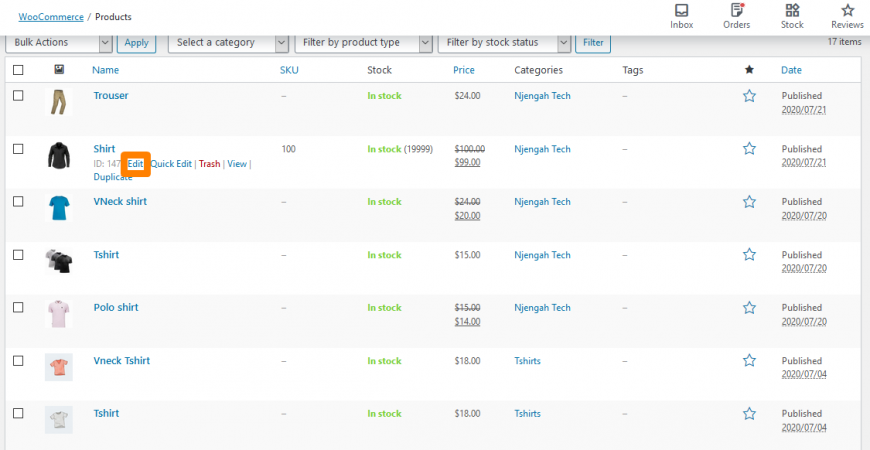
然後, 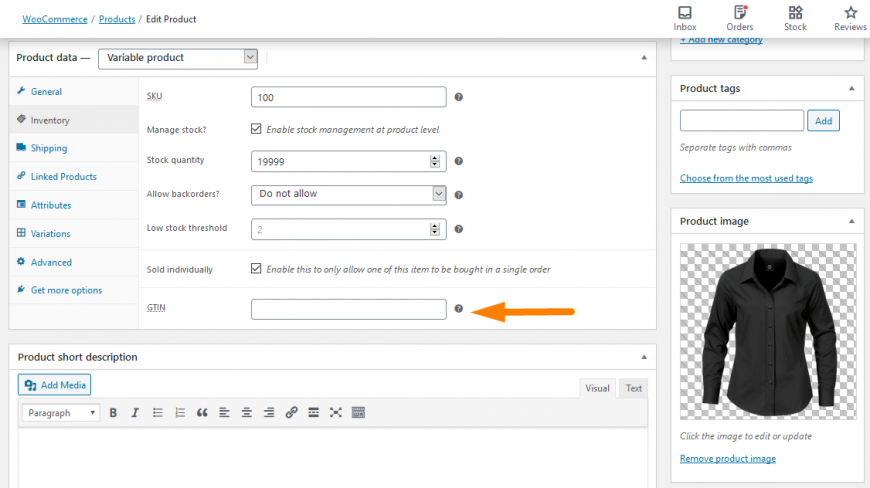

此外,對於不太精通技術的用戶,還有一種替代方法,即使用插件。 它適用於那些不熟悉使用代碼自定義網站的人,或者他們可能不想弄亂網站的編碼結構。
我們要使用的插件是用於 WooCommerce 插件的 Product GTIN(EAN、UPC、ISBN),您可以使用此處的鏈接直接下載它可在 WordPress 存儲庫中獲得。 要添加此功能,只需按照以下簡單步驟操作:
使用插件在 WooCommerce 中添加 GTIN 號碼的步驟
- 登錄您的 WordPress 站點並以管理員用戶身份訪問儀表板。
- 然後,我們將安裝我們之前指出的插件。 如果您使用上面的鏈接下載了它,只需導航到插件 > 添加新的。 之後,點擊上傳插件,然後瀏覽下載的文件,如下所示:
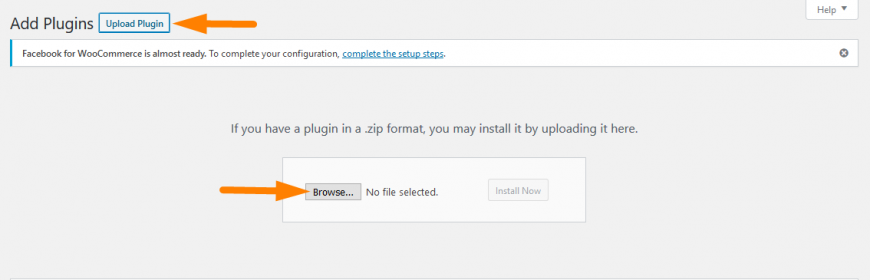
要直接在管理面板中下載它,只需導航到插件 > 添加新的。 之後,您需要對插件“ Product GTIN (EAN, UPC, ISBN) for WooCommerce ”進行關鍵字搜索。 您需要安裝並激活它,如下所示: 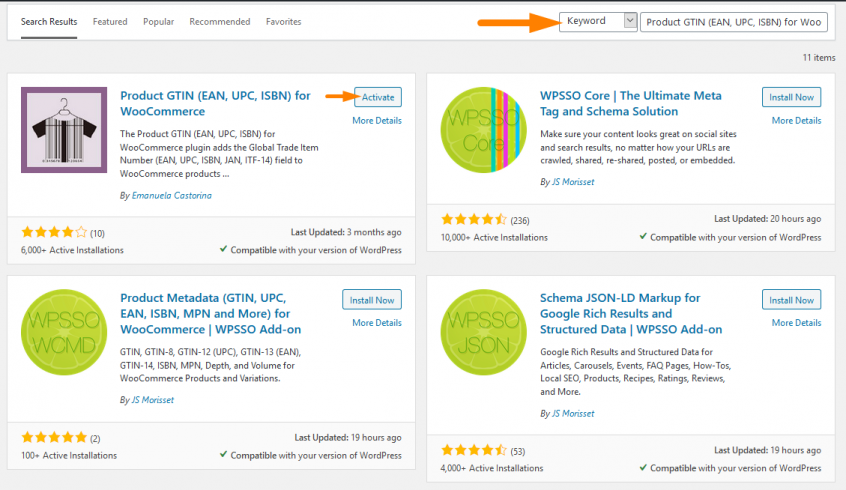
- 要查看此代碼的結果,您需要訪問儀表板菜單,單擊產品,然後選擇任何產品並單擊編輯,如下面的屏幕截圖所示。 當編輯產品頁面打開時,在產品數據部分,單擊庫存,您將看到可以插入GTIN 編號的位置,如下圖所示。
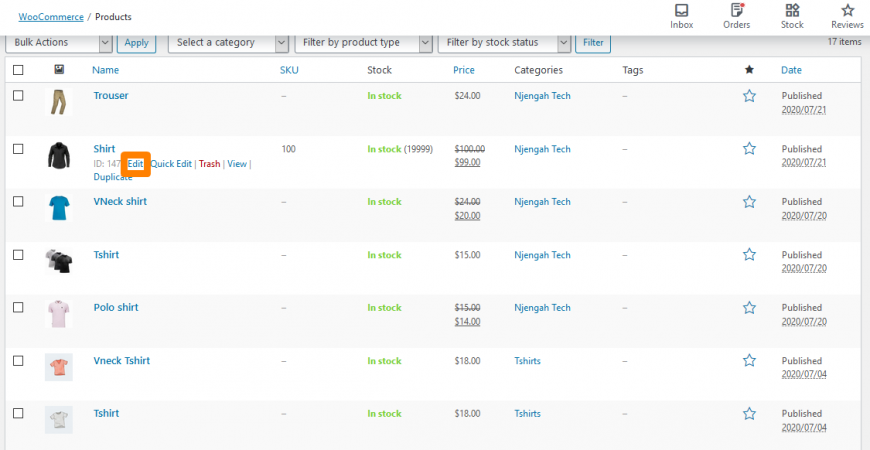
然後, 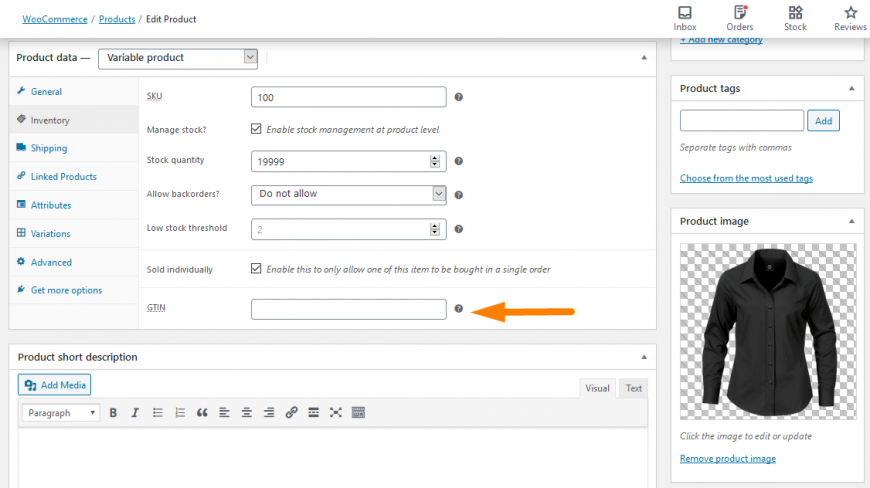
但是,建議您在暫存環境中進行這些更改,以便您能夠確保這是您希望您的站點具有的功能,而不會影響您的實時站點,直到您準備好實施它。
結論
在這篇文章中,我們重點介紹了兩種可以在 WooCommerce 網站中添加 GTIN 號碼的方法。 我們還概述了 GTIN 識別號在產品中的重要性,以便它們能夠在全球範圍內得到認可。 第一種方法是涉及代碼的對開發人員友好的解決方案,第二種方法是對初學者友好的方法,涉及使用插件輕鬆地將 GTIN 號碼添加到您的 WooCommerce 商店
類似文章
- 如何刪除默認產品排序 WooCommerce
- 從 WooCommerce 產品頁面隱藏或刪除數量字段
- 如何對 WooCommerce 類別進行排序以獲得更好的用戶體驗
- 如何使用 WooCommerce 銷售數字產品
- 如何在 WooCommerce 中設置特色產品
- 如何刪除已添加到您的購物車消息 WooCommerce
- 如何更改 WooCommerce 的“已添加到購物車”通知
- 如何跳過購物車並重定向到結帳頁面 WooCommerce
- 如何檢查插件在 WordPress 中是否處於活動狀態 [3 種方式]
